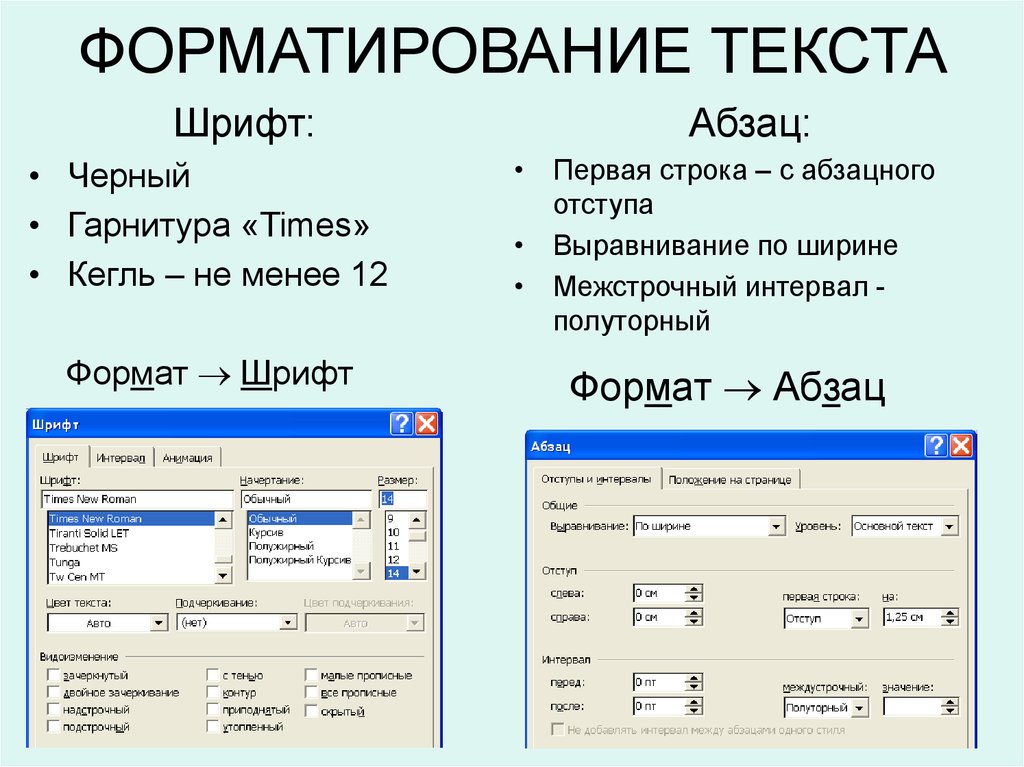7 Способов исправления Прежде чем использовать диск в дисководе его нужно отформатировать
4DDiG ВЕСЕННИЕ РАСПРОДАЖИ — Скидка 30%! Код: SP2023RU
Внешний жесткий диск — это полезный инструмент для дублирования файлов между компьютерами или резервного копирования ваших файлов и данных. У внешних накопителей есть свои недостатки. Вы можете увидеть сообщение об ошибке «Прежде чем использовать диск в дисководе его нужно отформатировать«; учитывая, что у вас есть некоторые важные файлы на жестком диске, вы чувствуете себя некомфортно. Проблема «Прежде чем использовать диск в дисководе его нужно отформатировать» обычно возникает, когда вы пытаетесь получить доступ к своему внешнему гаджету. В момент возникновения этой ошибки вы не можете получить доступ к файлам на диске. Здесь мы расскажем вам о лучших способах исправления «Прежде чем использовать диск в дисководе его нужно отформатировать».
Часть 1: Что значит, Вам нужно отформатировать диск?
Часть 3: Как исправить ошибку «Вам нужно отформатировать диск в приводе»
Способ 1. Попробуйте использовать другой USB-порт или ПК
Попробуйте использовать другой USB-порт или ПК
Способ 2: Просканируйте диск с помощью антивирусного инструмента
Способ 3. Использование Сканирования и восстановления
Способ 4. Обновление/Переустановка Драйвера Устройства
Способ 5. Измените Букву диска
Способ 6. Использование команды CHKDSK
Способ 7: Восстановление данных и форматирование диска
Часто задаваемые вопросы по теме
1. Как отформатировать жесткий диск?
2. Нужно ли вам форматировать USB перед использованием?
3. Как мне открыть диск без форматирования?
4. Как мне исправить необработанный диск без форматирования?
5. Как я могу использовать SD-карту без форматирования?
Часть 1: Что значит, Вам нужно отформатировать диск?
Когда вы отключаете диск, не используя опцию безопасного удаления, вы рискуете повредить дисковый пакет. Если это произойдет, то Windows не будет считывать диск, вызывая уведомление «вы должны отформатировать диск перед его использованием». Когда появляется это сообщение, оно показывает, что файловая система вашего диска повреждена.
Когда появляется это сообщение, оно показывает, что файловая система вашего диска повреждена.
Часть 2: Почему «Прежде чем использовать диск в дисководе его нужно отформатировать » Возникает ошибка?
Хотя вышеуказанная причина является наиболее известным оправданием непригодности диска для использования, некоторые другие случаи также могут вызвать проблему.
- На диске для хранения происходит неожиданное отключение питания.
- Диск заражен вредоносным ПО или вирусом.
- Файловая система устройства хранения данных не распознается Windows.
- На проблему могут влиять поврежденные сектора на USB, SD-карте или внешнем жестком диске.
Часть 3: Как исправить ошибку «Вам нужно отформатировать диск в приводе»
Способ 1. Попробуйте использовать другой USB-порт или ПК
Подключите диск к другому порту USB или другой операционной системе или ПК и проверьте, можете ли вы добраться до него. Если диск работает должным образом в Mac OS, а не в Windows, на диске может быть формат файловой системы, который Windows не может прочитать.
Время от времени ваш компьютер допускает некоторые ошибки; вы можете перезагрузить компьютер и проверить, решит ли это проблему. Или, с другой стороны, вы можете попытаться запустить программу защиты от вирусов, чтобы увидеть и уничтожить возможные вирусы на вашем диске. Это может устранить проблему с ошибкой «Прежде чем использовать диск в дисководе его нужно отформатировать».
Способ 2: Просканируйте диск с помощью антивирусного инструмента
Если внешний жесткий диск или диск нуждается в форматировании после его установки на зараженный вирусом компьютер, наиболее очевидным объяснением может быть заражение вирусом. Вы можете ввести и запустить антивирусное программное обеспечение для сканирования диска и решения проблемы «вам необходимо отформатировать диск в диске F, прежде чем вы сможете его использовать».
Способ 3. Использование Сканирования и восстановления
В тот момент, когда на диске появится сообщение об ошибке «не удается отформатировать жесткий диск», вам будет быстро предложено просканировать и исправить съемный диск, прежде чем использовать его в Windows.
В появившемся окне выберите опцию «Сканировать и исправлять (рекомендуется)», а затем нажмите «Исправить диск».
Подождите, пока Windows найдет и исправит ошибки файловой системы, чтобы устранить ошибку форматирования внешнего жесткого диска. Закройте окно и перезагрузите компьютер, чтобы проверить, сохраняется ли проблема.
Способ 4. Обновление/Переустановка Драйвера Устройства
Как правило, для внедрения новых обновлений Windows требуется некоторое время. Тем не менее, это идеальное решение — загружать драйверы самостоятельно.
Чтобы быстро установить новые обновления драйверов устройств, использующих Windows, следуйте этим инструкциям:
Откройте «Настройки» и откройте меню «Обновление и безопасность».
Нажмите «Центр обновления Windows», чтобы проверить наличие последних версий, доступных для загрузки.
Нажмите на опцию «Просмотр дополнительных обновлений» и перейдите на вкладку «Обновления драйверы».
Нажмите на драйвер устройства, который вам нужно обновить, и загрузите его последнее обновление.
Нажмите кнопку «Установить».
Самые последние обновления драйверов будут загружены после завершения процесса, и сообщение о форматировании внешнего жесткого диска будет устранено.
Способ 5. Измените Букву диска
Изменение буквы диска может привести к тому, что «вам нужно отформатировать диск на SD-карте привода».
Откройте «Управление дисками от имени администратора» в окне «Выполнить» и щелкните правой кнопкой мыши том, который вам нужно изменить или добавить букву диска.
Оттуда нажмите на опцию «Изменить букву диска и пути».
Нажмите «Изменить», выберите новую букву диска, нажмите «ОК», а затем выберите «Да» в появившемся окне.
Способ 6. Использование команды CHKDSK
Многие клиенты испытали, что этот метод помог им решить проблему «вам нужно отформатировать диск в диске D». Он включает в себя ввод кода, так что вот как исправить ошибку форматирования диска без форматирования:
С клавиатуры нажмите клавишу «Windows» и введите «cmd».
Запустите «Командную строку» от имени администратора из этого окна.
В следующем окне CMD введите «chkdsk A:/f» и нажмите «Ввод». Буква «А» представляет букву диска вашего внешнего запоминающего устройства.
Затем, в этот момент, Windows начнет проверять и устранять проблемы с диском и поврежденные файлы. Подождите, пока сканирование не завершится.
После перезагрузки компьютера теперь вы можете сканировать свой диск, не получая сообщение об ошибке «вам необходимо отформатировать диск на диске d перед использованием его через USB».
Способ 7: Восстановление данных и форматирование диска
Если все вышеперечисленные методы не помогли решить проблему, вы можете отформатировать диск. Однако форматирование приведет к потере данных. Мы предлагаем надежное программное обеспечение для восстановления данных для безопасного восстановления файлов перед форматированием диска. Инструмент восстановления данных Tenorshare 4DDiG может извлекать более 1000 типов данных с неопознанных или недоступных устройств всего за 3 шага.
- Поддержка различных сценариев потери, таких как удаление, форматирование, повреждение, RAW и т.д.
- Восстановление данных с Windows/Mac/USB-накопителей/SD-карт/внешних устройств/цифровых камер и т. д.
- Поддержка более 1000 типов данных, включая фотографии, видео, аудио, документы и многое другое.
- Самый высокий показатель успеха и 100% безопасность!
Скачать бесплатно
Для ПК
Безопасная загрузка
Скачать бесплатно
ДЛЯ Mac
Безопасная загрузка
- Шаг 1:Подключите и выберите диск
- Шаг 2:Сканирование и предварительный просмотр данных
- Шаг 3:Восстановление с внешнего жесткого диска
После загрузки Tenorshare 4DDiG запустите программу, подключите диск к компьютеру. Затем выберите дисковод на главной странице, чтобы Сканировать.
4DDiG просканирует и найдет все потерянные файлы с выбранного диска. Результат сканирования показывает все эффективно найденные файлы. После сканирования вы можете выбрать файлы для предварительного просмотра перед восстановлением данных.
4DDiG поддерживает предварительный просмотр и восстановление различных типов файлов на основе их классификации. Вы можете просмотреть их, чтобы получить подробную информацию, а затем нажать на кнопку Восстановить, чтобы сохранить их обратно в новое место на вашем компьютере.
Часто задаваемые вопросы по теме
1. Как отформатировать жесткий диск?
Выполните следующие действия, чтобы отформатировать жесткий диск:
Шаг 1: Подключите жесткий диск к компьютеру.
Шаг 2: Щелкните правой кнопкой мыши внешний диск и выберите опцию Форматирования.
Шаг 3: В разделе Файловая система установите флажок Быстрый формат и нажмите Пуск, чтобы продолжить.
Шаг 4: Ваш диск будет отформатирован, когда появится всплывающее окно.
2. Нужно ли вам форматировать USB перед использованием?
Если вам нужно отформатировать диск при подключении внешнего устройства, например USB-накопителя или SD-карты, не форматируйте диск сразу. Время от времени диск на самом деле может не работать, даже если он отформатирован.
Время от времени диск на самом деле может не работать, даже если он отформатирован.
3. Как мне открыть диск без форматирования?
Вы можете открыть диск без форматирования с помощью команды CHKDSK. Откройте «CMD» и используйте команду «CHKDSK», чтобы открыть свой диск.
4. Как мне исправить необработанный диск без форматирования?
Команда CHKDSK знает, как исправить ошибку, вам нужно отформатировать диск в drive raw без форматирования диска. Откройте CMD и введите команду “chkdsk A:/f”, чтобы сразу же исправить ваш диск.
5. Как я могу использовать SD-карту без форматирования?
Вы можете использовать SD-карту без форматирования, выполнив одно из следующих действий:
- Попробуйте Общие методы Устранения неполадок
- Используйте CHKDSK для восстановления неформатированной карты
- Попробуйте подключиться к компьютеру с помощью устройства чтения карт памяти
Заключение:
Эта статья дала бы вам представление о том, что означает форматирование диска.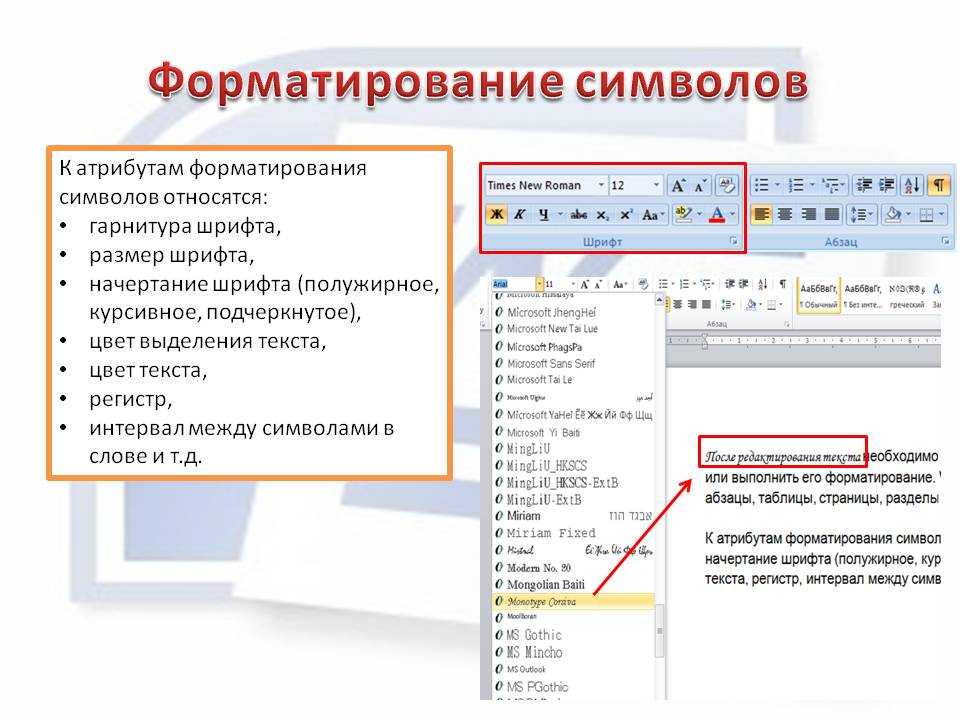 Теперь вы сможете исправить ошибку «Прежде чем использовать диск в дисководе его нужно отформатировать». Кроме того, если вы столкнулись с потерей данных или повреждением диска во время процесса, вы можете быстро использовать Tenorshare 4DDiG для восстановления ваших данных.
Теперь вы сможете исправить ошибку «Прежде чем использовать диск в дисководе его нужно отформатировать». Кроме того, если вы столкнулись с потерей данных или повреждением диска во время процесса, вы можете быстро использовать Tenorshare 4DDiG для восстановления ваших данных.
Александр Кокин
(Нажмите, чтобы оценить этот пост)
Вы оценили 4.5 ( участвовали)
- Home>>
- Диск >>
- Как исправить Прежде чем использовать диск в дисководе его нужно отформатировать
Чтобы использовать диск в дисководе, сначала отформатируйте его — как исправить?
Иногда при попытке открыть флешку, карту памяти или внешний жесткий диск в Windows, пользователь может получить сообщение: «Чтобы использовать диск в дисководе, сначала отформатируйте его. Вы хотите его отформатировать?». При этом произойти такое может не только с новым только что приобретённым диском, но и для накопителя, на котором есть важные данные.
В этой пошаговой инструкции подробно о том, почему Windows 11, Windows 10 и 7 сообщает о том, что нужно форматировать диск, чтобы его использовать и как это исправить, не потеряв данные.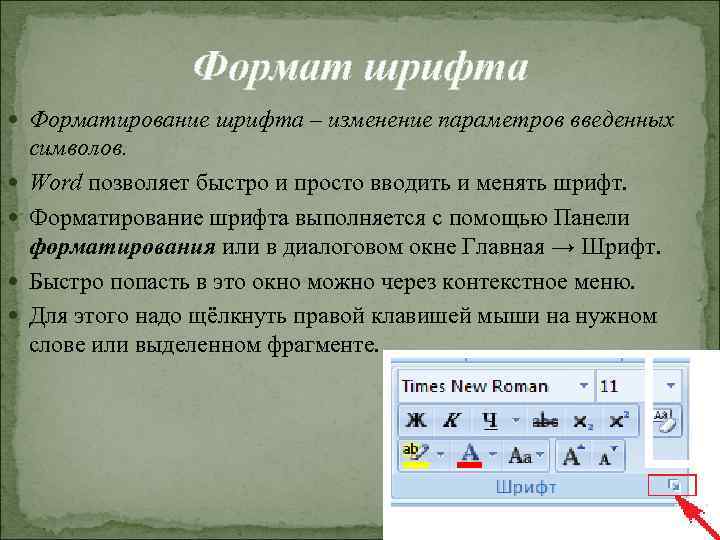
Чаще всего причина сообщения «Чтобы использовать диск в дисководе, сначала отформатируйте его» в Windows 11 и Windows 10 или «Прежде чем использовать диск в дисководе его нужно отформатировать» в Windows 7 — ошибки файловой системы вследствие неправильного извлечения, прерывания записи или из-за других факторов.
Однако, возможны иные причины, которые также следует иметь в виду:
- Если это новый диск или флешка, причина может быть проще: накопитель изначально не отформатирован — в этом случае просто отформатируйте его.
- Если накопитель, который вы пробуете открыть, ранее форматировался и использовался в Linux или MacOS (или как внутренняя память на Android) наиболее вероятная причина в том, что соответствующая файловая система на поддерживается в Windows. Доступ к файлам в файловых системах Linux можно получить с помощью архиватора 7-Zip (он может работать как файловый менеджер и читает файловые системы ext3/ext4), в случае с накопителем с Mac — форматировать при отсутствии важных данных или использовать соответствующую ОС от Apple.
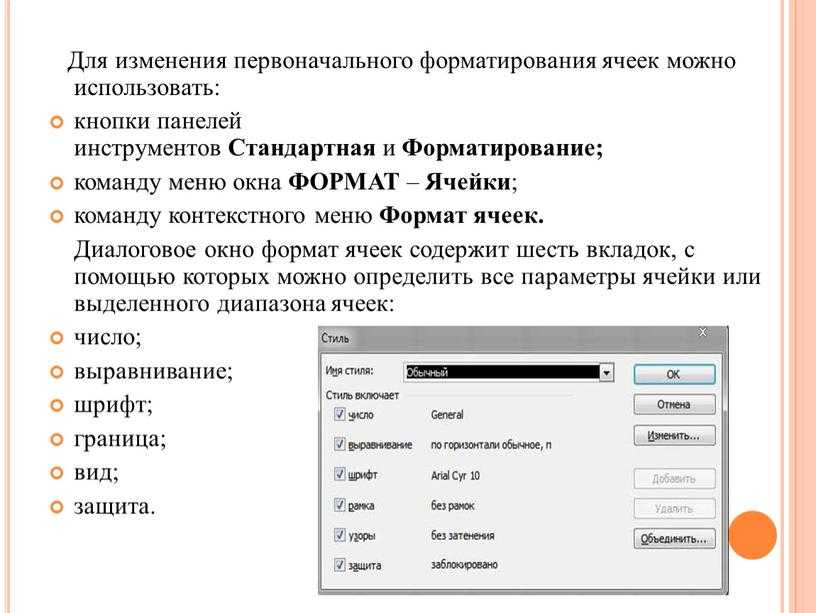
- С картами памяти, которые использовались как внутренняя память Android сложнее, читать их можно только на том смартфоне, где проводилось форматирование, об этом подробнее: Можно ли восстановить файлы с карты памяти, отформатированной как внутренняя память на Android.
Но, как было отмечено, наиболее вероятная причина — ошибки файловой системы на флешке или диске, о чем, косвенно говорит и последующее окно с ошибкой, если отказаться от форматирования: «Расположение недоступно. Нет доступа. Файловая система этого тома не распознана».
Теперь о том, что делать, чтобы решить проблему:
- Если на накопителе нет важных данных, просто отформатируйте его. Если выполнить форматирование не получается, изучите материал Windows не удается завершить форматирование — что делать?
- На всякий случай перезагрузите компьютер или ноутбук и попробуйте работу накопителя на разных портах USB 2.0 и USB 3.0 (последние обычно синего цвета).
- Если важные данные есть, прежде всего запустите командную строку от имени администратора: Как запустить командную строку от имени Администратора в Windows 11, Командная строка от администратора в Windows 10.

- В командной строке введите команду проверки файловой системы диска, заменив букву D: на букву накопителя, с которым возникла проблема chkdsk D: /f
- Возможны варианты: ошибка будет исправлена и диск можно будет открыть как обычно, либо вам сообщат, о том, что CHKDSK недопустим для дисков RAW. В случае такого сообщения, используйте способы из статьи Как исправить диск RAW в Windows, я рекомендую начать с раздела инструкции, посвященной DMDE.
Как правило, один из предложенных способов помогает решить проблему. Если же результат не был достигнут, а данные на диске или флешке очень важны, можно попробовать использовать бесплатные программы для восстановления данных — восстановить их на другой диск, а после восстановления отформатировать накопитель, с которым возникла проблема.
remontka.pro в Телеграм | Способы подписки
Формат— Англо-русский словарь на WordReference.com
| Слушание: Великобритания: * Великобритания и, возможно, другие произношения и, возможно, другие произношения/ˈfɔː R Mæt/US: USA произношение: IPA и преодоление. ⓘ Одна или несколько тем на форуме точно совпадают с поисковым запросом на испанском | на французском | английские синонимы | английские словосочетания | Английский Использование | Конъюгатор | в контексте | изображений Приложения WR: Android и iPhone Слово дня
WordReference Random House Learner’s Dictionary of American English © 2023 for•mat /ˈfɔrmæt/USA pronunciation п.
v. [~ + объект]
См. -форма-. WordReference Random House Unabridged Dictionary of American English © 2023 for•mat (для ′ мат), произношение США n., v., -матированный, -матирующий.
в.т.
в.и.
для r для r. 8. Collins Concise English Dictionary © HarperCollins Publishers:: формат /ˈfɔːmæt/ n
vb ( -mats, -matting, -matted)(transitive)
Этимология: 19 век: через французский с немецкого, с латыни liber formātus том сформирован ‘ формат ‘ также встречается в этих статьях (примечание: многие из них не являются синонимами или переводами): Берлинер — ЧАСТО ЗАДАВАЕМЫЕ ВОПРОСЫ — GIF — HDML — JPEG — MPEG — МТВ — PDF — видеокассеты — WML — XML — ориентированный на альбом — авторитетный файл — бета — растровый шрифт — вспарыватель лифа — широкоформатный лист — классификация — цифровая компакт-кассета — дурачок — версия — эссеистический — экспорт — фолиант — формирование — вставать — библиотека — маленький журнал — журнал — монографическая серия — родной — не в сети — с полки — контурный шрифт — подкаст — протокол — ряд — говорить по радио — шаблон — союзный список — объем Найдите слово «format» в Merriam-Webster На других языках: Испанский | французский | итальянский | португальский | румынский | немецкий | голландский | Шведский | Русский | польский | чешский | Греческий | турецкий | китайский | японский | Корейский | Арабский Ссылки: ⚙️Настройки | Сокращения | Прон. Символы | Поддержка WR | Политика конфиденциальности | Условия обслуживания | Форумы | Предложения |
| ||||||||||||||
Формат – определение и значение
- Определение
- Связать
- Список
- Обсудить
- См.
- Услышать
- и Любовь
Определения
из Словаря английского языка American Heritage®, 5-е издание.
- сущ. План организации и обустройства указанного производства.
- сущ. Материальная форма или макет публикации.
- сущ. Расположение данных для хранения или отображения.
- сущ. Способ достижения такого расположения.
- переходный глагол Планировать или упорядочивать в определенной форме.
- переходный глагол Разделить (диск) на отмеченные сектора для хранения данных.

- переходный глагол Определить расположение (данных) для хранения или отображения.
из словаря века.
- сущ. В печать , форма и размер книги, например, дуодецимо, октаво, кварто, фолио и т. д.
- сущ. В живописи, гравюре и т. д. соотношение между длиной и шириной поверхности.
из версии GNU Collaborative International Dictionary of English.
- переходный глагол установить в определенный формат; — печатных материалов или данных, записанных на носителе данных.
- сущ. (Печать) Форма и размер книги или другого печатного издания; следовательно, его внешняя форма.
- сущ. (Печать) расположение частей печатной страницы, таких как текст и графика.

- сущ. (Компьютеры) Схема организации информации на электронном носителе, например, количество и размер записей или размер, интервалы или разделительные символы для полей в записи. Компьютерный файл, например, может быть в формате фиксированной длины, в котором каждое поле или запись занимает одинаковое количество байтов, или в формате переменной длины, в котором длина полей или записей различается. Количество форматов не ограничено и может быть задано по желанию программистами или, в некоторых случаях, пользователями программ.
- сущ. Общая организация, форма или план чего-либо, например организованного социального, политического или развлекательного мероприятия.
- сущ. Макет документа.
- сущ. отсюда Форма представления чего-либо.

- сущ. вычисления Тип файла.
- глагол Для создания или редактирования макета документа.
- глагол Изменить документ, чтобы он помещался на другой тип страницы.
- глагол вычисления Подготовить носитель информации к первоначальному использованию, стирая в процессе все существующие данные.
из WordNet 3.0 Copyright 2006 Принстонского университета. Все права защищены.
- сущ. общий вид публикации
- сущ. организация информации по заданным спецификациям (обычно для компьютерной обработки)
- глагол разделить (диск) на отмеченные сектора, чтобы на нем можно было хранить данные
- глагол установить (печатный материал) в определенный формат
- глагол определить расположение (данных) для хранения и отображения (в информатике)
Etymologies
from The American Heritage® Dictionary of the English Language, 4th Edition
[French, ultimately from Latin fōrmātus , past participle of fōrmāre , to form, from fōrma , form.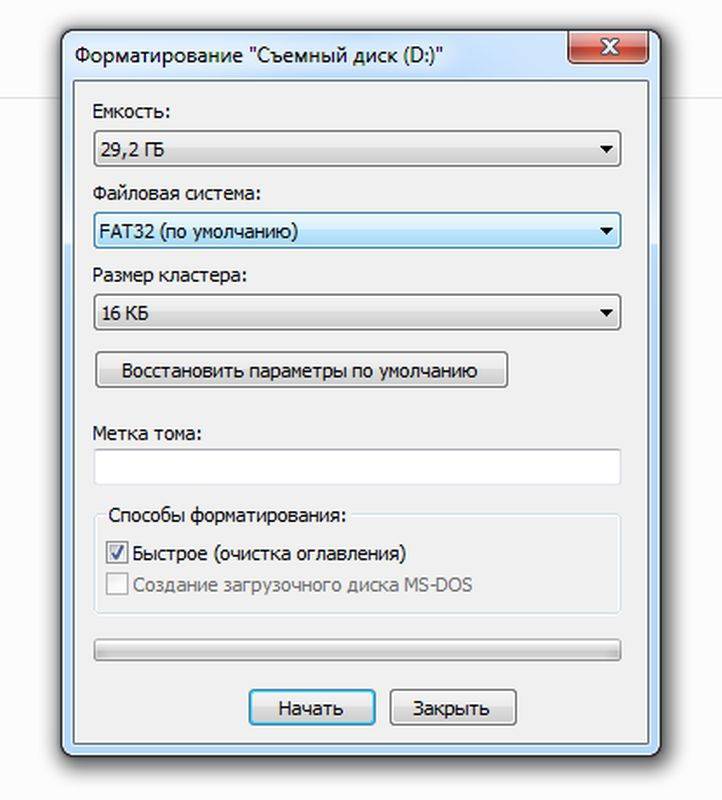 ]
]
На французском и немецком языках, из New Latin liber fōrmātus («книжная форма»), от fōrmō («я формирую, мода»).
Поддержка
Помогите поддержать Wordnik (и сделайте эту страницу свободной от рекламы), приняв формат слова.
Примеры
SetFormat Целое, % формат %; восстановить исходный формат
Сообщество AutoHotkey
SetFormat Целое, % формат %; восстановить исходный формат
Сообщество AutoHotkey
; Добавить заголовок для файла изображения формат : = «P3» комментарий: = «#Файл создан в Autohotkey» высота: = scan_y_end — scan_y_start ширина: = scan_x_end — scan_x_start цвета: = «255» file_data = % формат% % комментарий% % ширина%%высота%%цвета%%scan_current_line%
Сообщество AutoHotkey
SetFormat Целое число, % Формат %; восстановить исходный формат
Сообщество AutoHotkey
$ формат — вы присваиваете этому параметру либо значение json, либо xml, чтобы указать, как получается формат фильма.


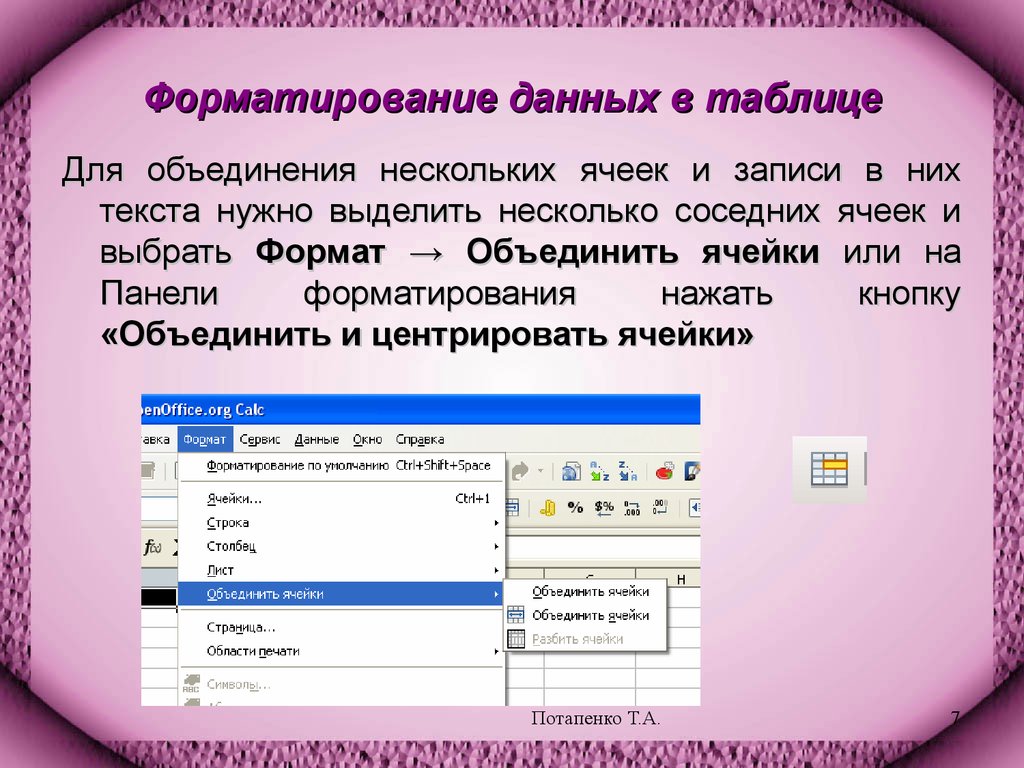 также:
также: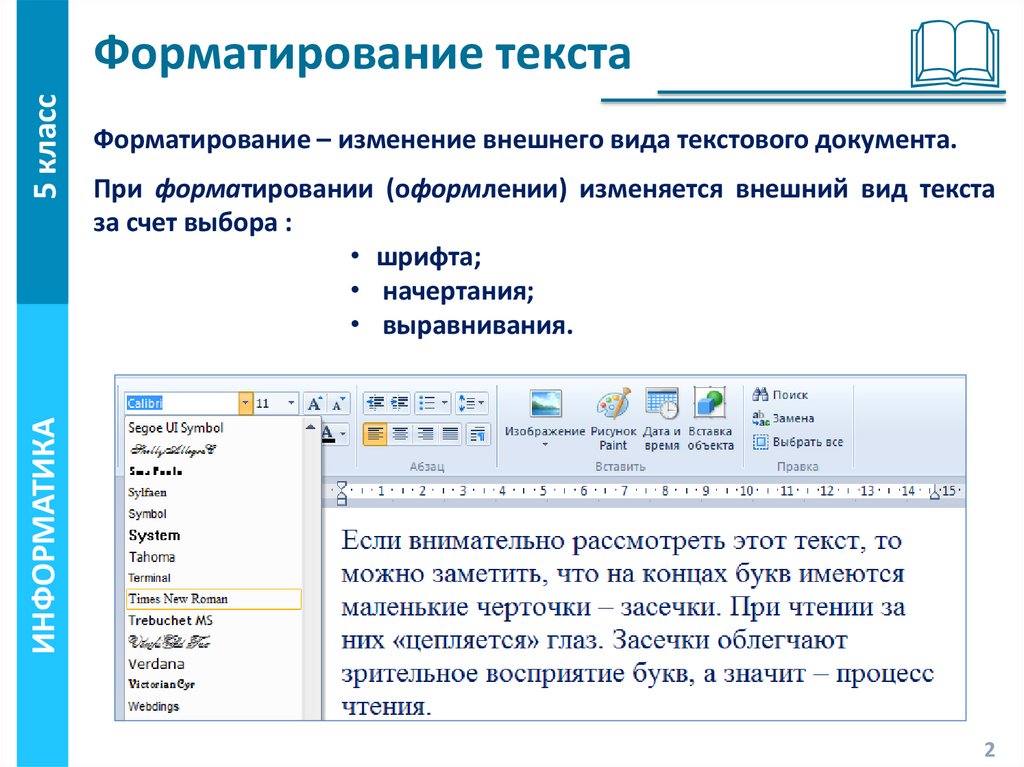 mat)
mat) , в., -мат•мат, -мат•тинг.
, в., -мат•мат, -мат•тинг. 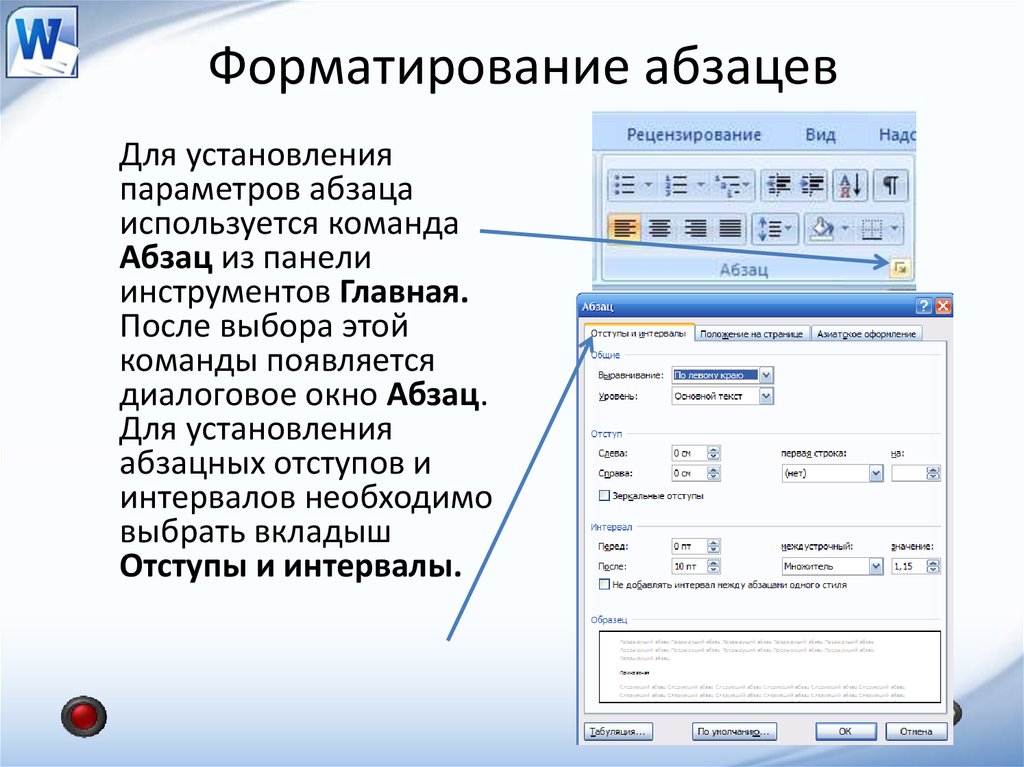 См. двенадцатиперстная, лист (по умолчанию 2), октаво, кварто.
См. двенадцатиперстная, лист (по умолчанию 2), октаво, кварто. 
 д.) в указанный формат
д.) в указанный формат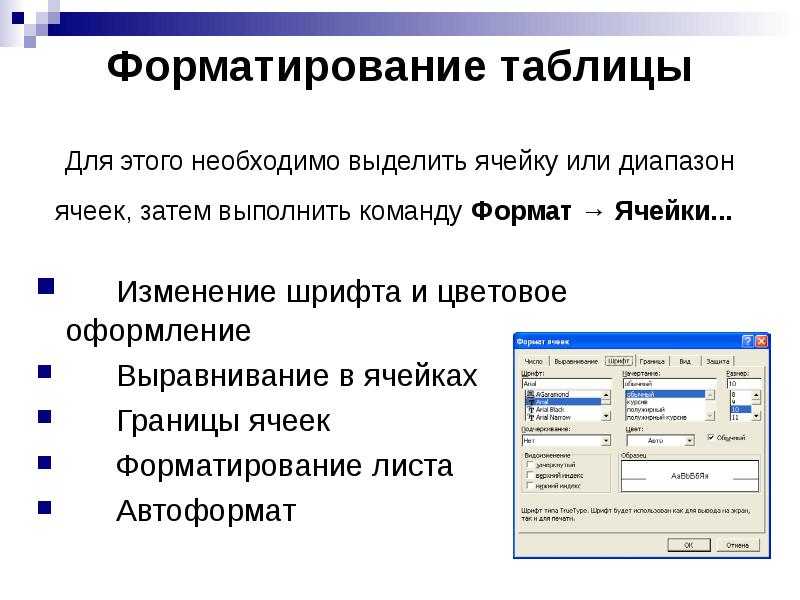 com
com